Как загрузить видео в Инстаграм
Видео — популярный формат для привлечения пользователей в соцсетях. В Instagram существует несколько вариантов размещения контента. В этой статье мы расскажем, как загрузить видео в Инстаграм, с помощью каких инструментов и способов.
- Как загрузить видео в Инстаграм со смартфона
- Как выложить видео в Инстаграм с компьютера
- Как добавить видео из архива в сторис
- Как добавить видео в Инстаграм из YouTube
- Как сделать репост видео в Инстаграм
Как загрузить видео в Инстаграм со смартфона
В Instagram можно добавлять различные ролики — и для этого в соцсети предусмотрено несколько форматов публикаций. Ключевые особенности каждого из них представлены в таблице.
| Формат публикации | Продолжительность | Ориентация | Требования |
| Stories | До 15 секунд | Вертикальная, 9:16 | Максимальный размер — 4 гигабайта. Формат — MP4, MOV |
| Reels | До 60 секунд | Вертикальная, 9:16 | Максимальный размер — 4 гигабайта. Формат — MP4, MOV |
| IGTV | До 15 минут со смартфона и 60 минут с ПК | Вертикальная и горизонтальная, 1,91:1 или 9:16 | Максимальный размер — 3,6 гигабайта. Формат — MP4, MOV |
| Видео, записанное через Instagram | 3-60 секунд | Квадрат, 1:1 | Формат — MP4, MOV |
Таблица форматов контента и их отличия
Примечание. Reels, IGTV и ролик, снятый через приложение, можно не только публиковать в соответствующих вкладках — Reels и «Видео», но и добавлять в ленту.
Reels, IGTV и ролик, снятый через приложение, можно не только публиковать в соответствующих вкладках — Reels и «Видео», но и добавлять в ленту.
Просмотр Stories доступен при нажатии на иконку профиля в ленте и аккаунте.
Как посмотреть истории в лентеРекомендуется к прочтению! Узнайте, как использовать видеомаркетинг.
Чтобы загрузить видео в соцсеть, нажмите на значок «плюсик».
Как добавить видео в соцсетьВыберите тип ролика: истории, Reels, публикация — видео, записанное в приложении, или IGTV.
В окне загрузки файла выберите одно или несколько видео из галереи смартфона:
Загрузка контента через галерею смартфонаЕсли хотите записать видео через приложение:
Запись видео через приложение
Загрузите или снимите Reels с доступными эффектами и настройками:
Загрузка или съемка ReelsДобавление истории с вариантами редактирования и фильтрами.
Добавление историиЧтобы добавить ролик из медиатеки смартфона в stories или Reels, смахните вверх.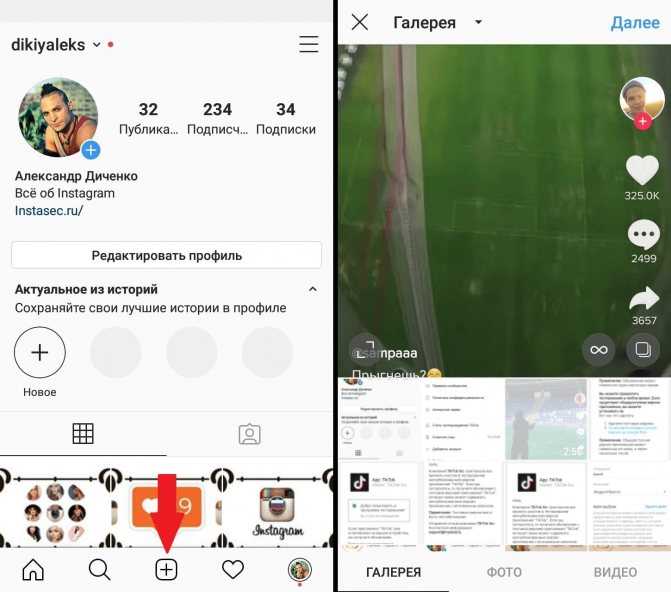
Либо нажмите на значок «галерея».
Значок галереи расположен в левом нижнем углуРекомендуем к прочтению! Узнайте, как сделать сторис в Instagram со смартфона и компьютера.
Примечания:
- Если вы размещаете в Reels видео длиннее 15 секунд, приложение автоматически поделит его на несколько коротких роликов.
- Инстаграм позволяет загружать контент из галереи смартфона или ПК, а также снимать ролики или добавлять кадры через приложение.
- К видео, размещенному в ленте, можно добавить субтитры. Также у вас есть возможность в любой момент отредактировать описание и обложку ролика.
Рекомендуем к прочтению! Узнайте, с помощью каких программ можно редактировать видео.
Как выложить видео в Инстаграм с компьютера
Рассмотрим три варианта того, как загрузить видео в Инстаграм с ПК.
Рекомендуем к прочтению! Узнайте, как добавить фото в Instagram с компьютера.
Facebook Creator Studio
Официальный функционал для загрузки и планирования публикаций в соцсети Facebook. Чтобы начать работу, перейдите в Creator Studio. Выберите Instagram и добавьте аккаунт.
Интерфейс Facebook Creator StudioНажмите на кнопку «Создать публикацию» и выберите вариант видео — до 60 секунд или длиннее минуты.
Варианты публикаций в Creator StudioВо вкладке «Информация о публикации» загрузите ролик, добавьте описание и выберите место для размещения.
Как загрузить видео в Инстаграм через Creator StudioВ разделе «Изображение обложки» выберите кадр или добавьте собственную картинку.
Выбор обложки для роликаЗапланируйте публикацию, отправьте ее сразу в ленту или сохраните ее как черновик.
Выбор времени публикацииВ Facebook Creator Studio можно отслеживать все публикации, реакции на них и количество комментариев.
Примечание. В разделе «Статистика» доступен анализ показателей вашего аккаунта.
Статистика публикацийРекомендуем к прочтению! Узнайте, из чего состоит статистика Инстаграм и как ей правильно пользоваться.
Браузер
В соцсети появился функционал, позволяющий загружать видео через веб-версию. Он позволяет загрузить ролик длительность до одного часа в ленту и во вкладку «Видео».
Чтобы загрузить контент с ПК, перейдите в браузерную версию Инстаграм, выберите и нажмите в верхнем правом углу на значок «плюсик».
Кнопка «плюсик» для загрузки контентаВ открывшемся окне нажмите «Выбрать с компьютера» или перетащите ролик с помощью мышки.
Как загружать видео в Инстаграм с компьютераЗатем выберите необходимые настройки, добавьте обложку, описание и хэштеги.
Настройки ролика, доступные с ПКРекомендуем к прочтению! Узнайте, какие размеры картинок можно использовать в соцсетях.
Чтобы добавить stories или Reels с компьютера, можно использовать эмулятор, который адаптирует экран под смартфон.
Эмулятор — это программное обеспечение, позволяющее воспроизводить мобильные приложения на ПК.
Эмулятор
В этом разделе мы рассмотрим программу BlueStacks. Вы можете подобрать любой другой эмулятор — у всех подобных приложений одинаковый принцип работы.
Вы можете подобрать любой другой эмулятор — у всех подобных приложений одинаковый принцип работы.
Загрузите программу на свой ПК, добавьте сервис Google Play и через него найдите и установите приложение Instagram.
Установка приложения Instagram через эмуляторВажно! В эмуляторах нет функции для открытия системных папок компьютера. Все файлы нужно заранее добавить на сервер.
На рабочем столе откройте папку «Системные приложения» и перейдите в «Файловый менеджер».
Как попасть в файловый менеджер для загрузки контентаВ открывшемся окне выберите «Импорт из Windows» и добавьте файлы.
Как добавить файлы в эмуляторПосле этого откройте приложение Instagram и загрузите ролики, как вы обычно делаете это со смартфона. Эмулятор позволяет добавить историю, Reels или видео в ленту.
Как загрузить видео в Инстаграм через эмуляторВыберите файл из галереи.
Выбор файлаДобавьте обложку, описание, теги, местоположение и дополнительные параметры.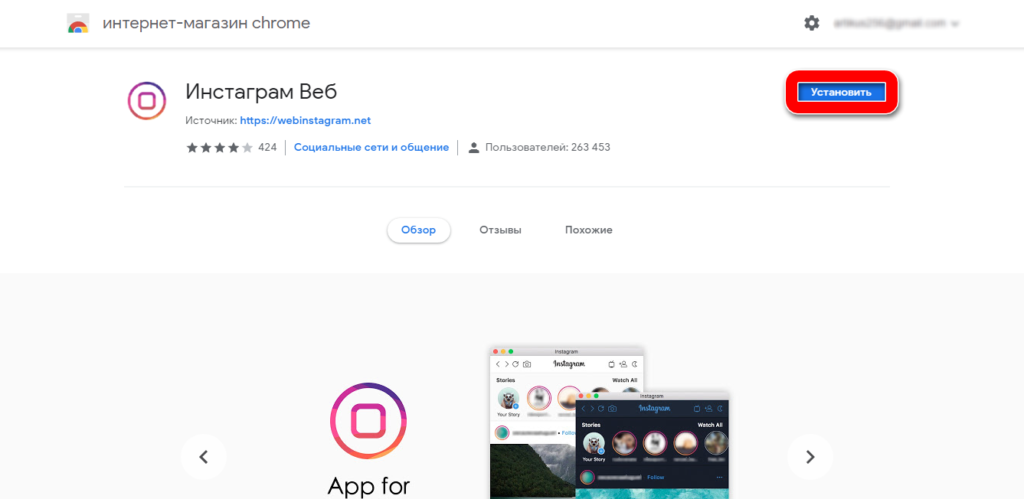 К примеру, в расширенных настройках можно включить субтитры.
К примеру, в расширенных настройках можно включить субтитры.
Ниже показано окно для загрузки Reels.
Работа с Reels через эмуляторВажно! Для работы эмулятора требуется большой объем оперативной памяти. Если у вас доступно около 4 гигабайт, каждое действие будет выполняться от 5 минут и дольше.
Как добавить видео из архива в сторис
В приложении есть возможность добавлять ранее загруженные истории, которые автоматически сохраняются в архиве.
На странице профиля зайдите в меню и перейдите в раздел «Архив».
Как попасть в раздел «Архив»Примечание. Некоторые бизнес-аккаунты получили обновление — теперь архив располагается в разделе «Ваши действия».
Обновленный интерфейс приложения InstagramВнутри вы найдете подразделы «Архив историй», «Архив публикаций» и «Архив прямых эфиров», которые доступны в течение тридцати дней.
Выберите сторис и перейдите в настройки — «Еще».
Настройки историиНажмите «Поделиться».
Как опубликовать архивную историю в новую storiesПеред вами откроется окно для создания сторис и видео с датой публикации, которую вы можете удалить.
Как выложить видео в Инстаграм из архиваКак добавить видео в Инстаграм из YouTube
Чтобы загрузить ролик из Ютуба в Instagram, его придется скачать. Для этого используют программы и приложения, о которых мы расскажем ниже. Затем сохраненный файл загружают в Инстаграм, как обычно.
Примечание. В stories можно поделиться ссылкой на ролик из YouTube с помощью стикера.
Стикер «Ссылка»SaveFrom
SaveFrom — популярный бесплатный сервис для скачивания видео и аудио с соцсетей и сайтов. Есть возможность использовать программу для ПК или браузерную версию.
Главный экран браузерной версии SaveFrom.netОсобенности:
- Ролик можно скачивать не только на сайте.
 Если вы вставите символы «ss» в URL перед названием сайта, появится возможность загрузить видео напрямую из соцсети.
Если вы вставите символы «ss» в URL перед названием сайта, появится возможность загрузить видео напрямую из соцсети.
Затем откроется ссылка, где вы сможете выбрать размер файла и скачать его:
Файл для скачиванияПлюсы:
- Выбор форматов и размеров ролика.
- Поддерживает MP4 и WEBM.
- Работает с основными соцсетями и стриминговыми сервисами.
Минусы:
- Реклама.
- Иногда сервис вылетает или не подгружает файл. Следует попробовать еще раз.
SaveDeo
SaveDeo — программа, которая позволяет работать не только с соцсетями, но и с Vine, Twitch, Apple Trailers, Adobe TV, SoundCloud, Mixcloud, IMDB и Coub.
Главная страница SaveDeoОсобенности:
- Возможность скачать как видео со звуком, так и видеоматериал или аудио отдельно.
Плюсы:
- Форматы — MP4, WEBM, M4A.
- Есть возможность выбрать качество и формат роликов.

Минусы:
- Сервис не умеет обходить авторскую и региональную защиту, поэтому не все видео доступны для скачивания.
Как сделать репост видео в Инстаграм
Чтобы сделать репост любого ролика, выберите понравившееся видео или контент, о котором хотите рассказать в историях. Затем нажмите на значок «самолетика».
Значок «самолетика» в ReelsВыберите вариант размещения — «Добавить видео Reels в историю».
Отправка видео Reels в storiesОтредактируйте новую историю и опубликуйте ее. Например, отключите звук, добавьте отметку пользователя, стикер, эффект, рисунок или текст.
Примечание. Историю можно опубликовать для всех пользователей соцсети или выбрать определенную группу подписчиков и добавить ее в «Близкие друзья». Так вы сможете ограничить аудиторию, которой доступен просмотр stories. Например, чтобы поделиться личной историей или рассказать о том, что вы готовите на день рождения друга в тайне от именинника.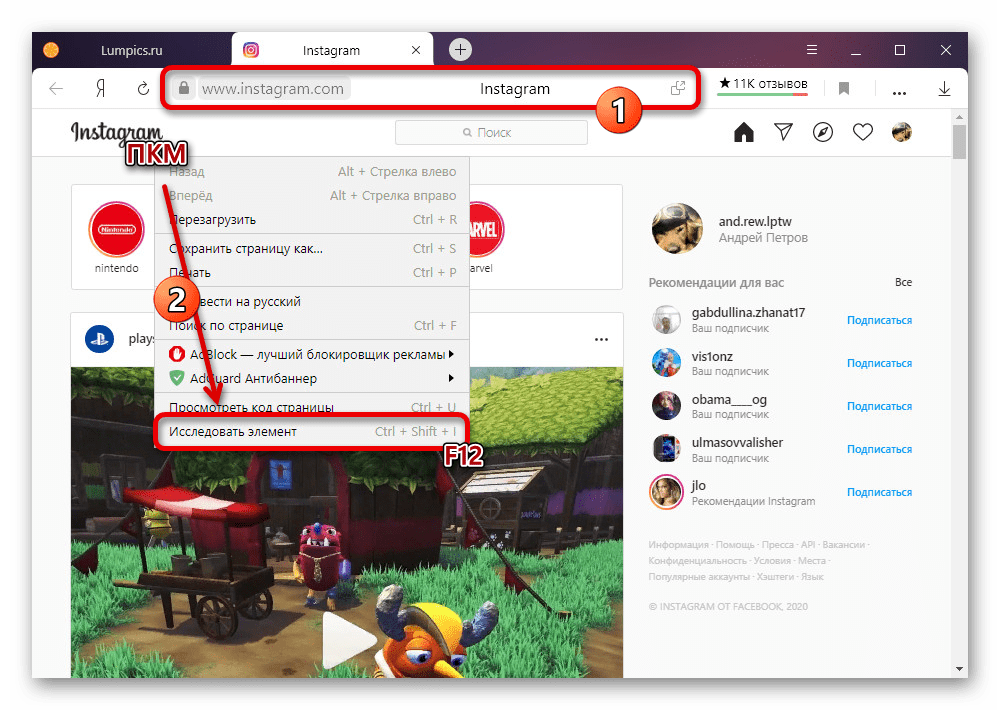
Для публикации ролика из ленты или IGTV в stories потребуется аналогичный набор действий. Нажимаете на значок «самолетика», выбираете место отправки — «Добавить публикацию в вашу историю» и редактируете сторис.
Пример, как сделать репост публикации в историюЗаключение
В этой статье мы разобрались в том, как опубликовать видео в Инстаграм, с помощью каких инструментов и способов.
- Всегда добавляйте ролики в высоком разрешении, чтобы качество контента не пострадало. У Instagram есть особенность: если загружать видео с Android — приложение снижает его качество, а если с iPhone — подобного эффекта не наблюдается.
- Для привлечения аудитории пробуйте разную ориентацию видео — вертикальную, горизонтальную, квадратную — и места их размещения.
- Не забывайте рассказывать подписчикам о новых публикациях с помощью stories.
- Для оформления и монтажа видеоконтента используйте программы и приложения.
Чтобы оптимизировать ведение бизнеса в Instagram и автоматизировать процесс общения с клиентами, регистрируйтесь в сервисе SendPulse и подключайте чат-бота, создавайте мультиссылки через конструктор сайтов и используйте бесплатную CRM.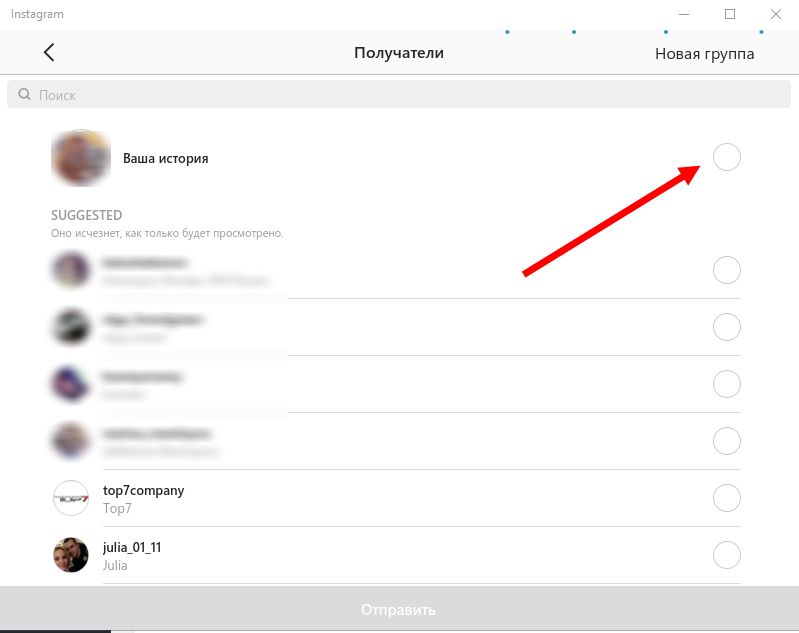
Как загрузить ролик в Instagram с компьютера
Как загрузить ролик в Instagram с компьютера: Давайте обсудим, как вы можете отправлять фотографии и видео в Instagram с компьютера или мобильного устройства.
Нельзя отрицать, что Instagram является одной из, если не самой популярной социальной сетью в мире. Нетрудно понять и почему — это одно приложение предлагает множество вариантов для обмена и создания контента.
Катушки настолько популярны, что конкурируют с TikTok по популярности. Поэтому Instagram, вероятно, обречен. Давайте теперь обсудим, как вы можете отправлять фотографии и фильмы на платформе, используя настольный компьютер или мобильное устройство.
Как загрузить ролик в InstagramСодержание
Как загрузить ролик в Instagram с компьютера:
Разрешение и длина видео в Instagram:
Давайте просто укажем, что QuickTime и mp4 являются поддерживаемыми типами файлов. Для получения дополнительной информации об экспорте в наиболее широко используемые инструменты редактирования см. наши разбивки, если вы не уверены, является ли ваше видео форматом mp4 или QuickTime.
Для получения дополнительной информации об экспорте в наиболее широко используемые инструменты редактирования см. наши разбивки, если вы не уверены, является ли ваше видео форматом mp4 или QuickTime.
Выполнение экспорта в Premiere
Разрешение на экспорт
Использование Final Cut для экспорта
Давайте рассмотрим точные требования к размещению видео в Instagram.
Можно загрузить видео с соотношением сторон 1:1, 1,91:1 и 9:16.
Видеоролики требуют минимальной частоты кадров 30 кадров в секунду и минимального разрешения 720 пикселей.
Видео продолжительностью 10 минут или менее могут иметь размер не более 650 МБ. Видео продолжительностью до 60 минут могут содержать файлы размером до 3,6 ГБ.
Instagram недавно заявил, что IGTV больше не существует, поэтому мы обновили эту статью, чтобы отразить это. Контент более длинной формы, который должен был быть размещен на IGTV, теперь можно рассматривать как жизнь прямо в вашей ленте. Видео теперь может длиться до 60 минут.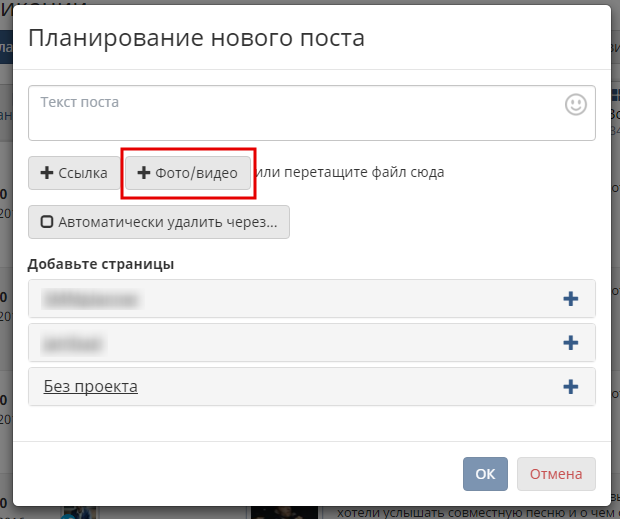 Поэтому все, что касается взаимодействия с пользователем в ленте Instagram, изменилось.
Поэтому все, что касается взаимодействия с пользователем в ленте Instagram, изменилось.
Соотношение сторон на выбор:
Кроме того, вы можете загружать изображения с различными соотношениями сторон, в том числе:
Стандартный квадратный формат ленты Instagram: квадратное соотношение сторон 1:1.
Широкоэкранный формат 16:9 подобен альбомному соотношению сторон 1,91:1.
Формат, который несколько выше квадрата в портретном соотношении сторон 4:5.
Поскольку он занимает больше всего места на экране в ленте Instagram, многие производители контента предпочитают портретное соотношение сторон 4:5 (864 пикселя в ширину и 1080 пикселов в высоту). Большая перспектива также улучшает воспринимаемое качество фильма.
Если у вас есть какие-либо вопросы относительно фотографий на обложке или эскизов, Instagram сказал, что идеальные размеры — 420 на 654 пикселя (или соотношение 1: 1,55). Сейчас, когда ваша обложка опубликована, ее нельзя изменить.
Кроме того, необходим следующий видеокодек (если вам требуется эта информация):
Прогрессивная развертка (без чересстрочной развертки)
Закрытая группа изображений — группа изображений с половинной частотой кадров
CABAC
Высокий профиль
2 последовательных кадра B -выборка: 4:2:0
Загрузка с вашего Mac или ПК:
Теперь вы можете напрямую, прямо со своего рабочего стола, загружать фотографии и видео в свою ленту, согласно недавнему обновлению.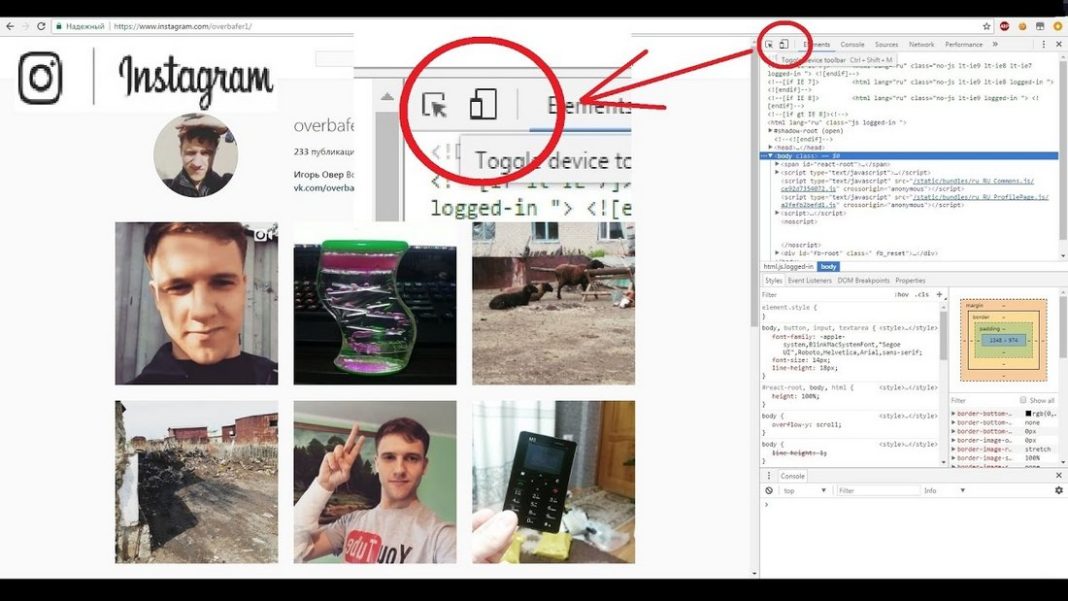 Я хотел бы сказать вам, что загрузка на ПК и Mac совершенно разные, но это не так. Это хорошо; подожди. Тогда это нормально.
Я хотел бы сказать вам, что загрузка на ПК и Mac совершенно разные, но это не так. Это хорошо; подожди. Тогда это нормально.
В результате публикация видео с рабочего стола работает так же, как и загрузка фотографии. Чтобы выбрать видео, выберите уже сохраненное на рабочем столе или жестком диске. Вы должны увидеть это после выбора видео и нажатия кнопки «Загрузить», чтобы загрузить его в Instagram.
Вы можете выбрать опцию «Обложка» на основе фотографий в вашем видео. При создании этого фильма для социальных сетей помните об этом и убедитесь, что у вас есть изображение, которое может послужить подходящей обложкой.
Вы по-прежнему можете выбрать обложку с рабочего стола или жесткого диска. Если видео слишком длинное или его нужно начинать или заканчивать в другом месте, вы также можете его сократить. Звук видео также можно отключить. Это на тот случай, если видео содержит звук или песню, которая вам не нравится и которая не была разрешена лицом, создавшим видео или музыку.
Reels:
Самая новая и самая популярная функция приложения — Instagram Reels. Считайте это их взглядом на TikTok. В приложении вы можете записывать, редактировать и применять эффекты к вашему видео. Это отличное дополнение к платформе, которая в настоящее время расширяется. Вы можете использовать эту функцию только на своем телефоне, потому что вы не можете загрузить «ролик» со своего ПК.
Но идея проста. Чтобы создать что угодно за 60 секунд, запишите небольшие клипы в приложении, а затем добавьте музыку, стикеры, наложения и титры.
Выход в эфир:
Техника выхода в эфир в Instagram проста и несложна. Выбрав значок «+» в нижней части экрана, вы можете решить, следует ли выходить в эфир, как обычно при загрузке файла.
Самая популярная функция Instagram позволяет другим пользователям или «друзьям» смотреть вашу прямую трансляцию вместе с вами. Когда ваши поклонники смотрят, вы можете использовать это для интервью или диалогов. Вы также можете присвоить прямой трансляции название, чтобы зрители знали, чего ожидать, прежде чем включить ее.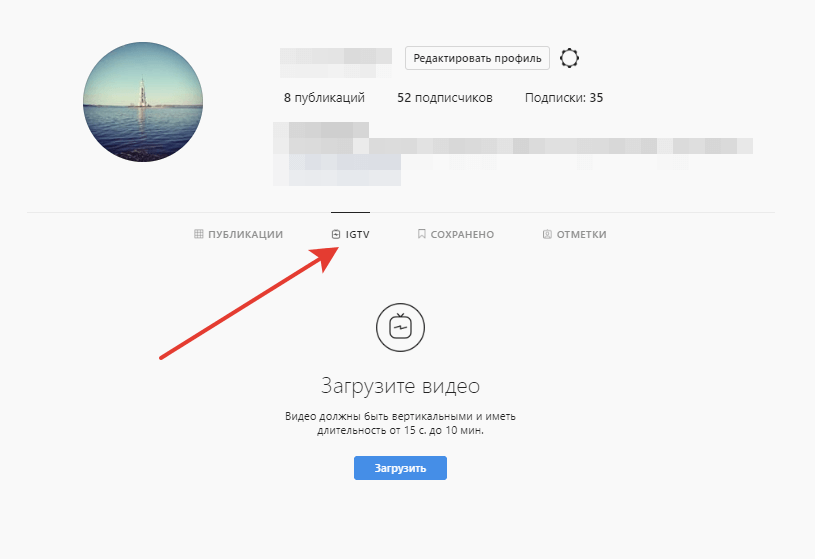


 Если вы вставите символы «ss» в URL перед названием сайта, появится возможность загрузить видео напрямую из соцсети.
Если вы вставите символы «ss» в URL перед названием сайта, появится возможность загрузить видео напрямую из соцсети.